win10怎么关闭没用的后台程序 win10关闭无用后台程序的解决方法
更新时间:2021-05-11 10:44:00作者:mei
电脑使用率已经越来越普及了,工作中,大家总会在win10系统上不自觉打开许多程序,如果开启了很多的后台程序,会导致内存被各种后台程序占用,从而拖慢系统雨欣速度。为了能加快系统运行速度,大家可以尝试关闭无用的后台程序,操作步骤很简单,接下来教程细说一下设置方法。
具体方法如下:
1、首先点击右下角的方框,选择“所有设置”。
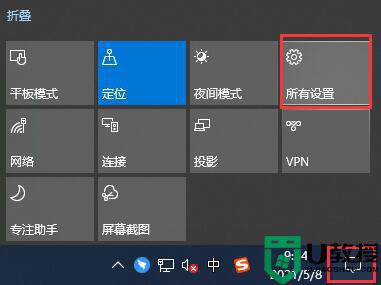
2、在设置中选择“隐私”。
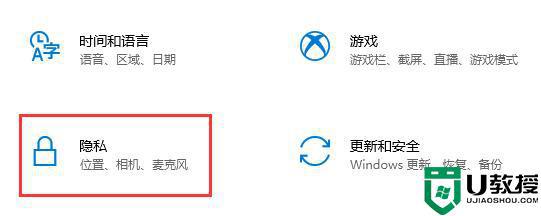
3、在左边栏中找到“后台应用”。
4、然后我们就可以在右边看到所有开启的后台程序了,按图示方法将不想要的后台关闭。
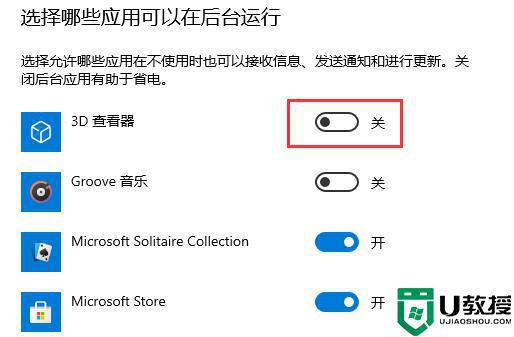
5、我们也可以在上方直接关闭所有后台程序,这样就没有任何可以在后台运行的程序了。
win10系统开机自启动程序太多,必将影响电脑的运行速度,大家可以参考教程关闭不需要的后台程序。
win10怎么关闭没用的后台程序 win10关闭无用后台程序的解决方法相关教程
- win10关闭应用程序没有响应是什么原因 win10无法关闭应用程序的处理方法
- win10怎么关闭程序快捷键 win10关闭程序快捷键的方法
- win10开启程序太多怎么强制关闭 教你强制关闭win10无用程序的方法
- Win10小娜后台进程十分占资源怎么关 彻底关闭win10小娜后台进程的三种方法
- 怎么关闭win10应用程序通知消息 关闭win10应用程序通知消息的设置教程
- 本地打印后台处理程序服务没有运行 win10的解决教程
- 如何关闭win10系统xbox平台 快速关闭win10系统xbox平台的方法
- win10后台运行程序占用大量内存怎么办
- 关闭win10程序兼容性助手方法 win10程序兼容助手服务怎么关闭
- win10应用程序点击无响应怎么办 win10应用程序无响应怎么解决
- Win11如何替换dll文件 Win11替换dll文件的方法 系统之家
- Win10系统播放器无法正常运行怎么办 系统之家
- 李斌 蔚来手机进展顺利 一年内要换手机的用户可以等等 系统之家
- 数据显示特斯拉Cybertruck电动皮卡已预订超过160万辆 系统之家
- 小米智能生态新品预热 包括小米首款高性能桌面生产力产品 系统之家
- 微软建议索尼让第一方游戏首发加入 PS Plus 订阅库 从而与 XGP 竞争 系统之家
热门推荐
win10系统教程推荐
- 1 window10投屏步骤 windows10电脑如何投屏
- 2 Win10声音调节不了为什么 Win10无法调节声音的解决方案
- 3 怎样取消win10电脑开机密码 win10取消开机密码的方法步骤
- 4 win10关闭通知弹窗设置方法 win10怎么关闭弹窗通知
- 5 重装win10系统usb失灵怎么办 win10系统重装后usb失灵修复方法
- 6 win10免驱无线网卡无法识别怎么办 win10无法识别无线网卡免驱版处理方法
- 7 修复win10系统蓝屏提示system service exception错误方法
- 8 win10未分配磁盘合并设置方法 win10怎么把两个未分配磁盘合并
- 9 如何提高cf的fps值win10 win10 cf的fps低怎么办
- 10 win10锁屏不显示时间怎么办 win10锁屏没有显示时间处理方法

